快照和批处理循环导航
在批处理中,FCS Express具有自动为每个循环创建循环快照的功能。
在批处理中,如果门、标识和象限做了调整,将自动为每个循环创建一Iteration Snapshot(循环快照),来保存:
| o | 所有门和它们的坐标 |
| o | 所有标识和它们的坐标。 |
| o | 所有象限和它们的坐标。 |
当在Batch Processing Options(批处理选项)中启用Pause(暂停)后(图2041)),用户可以对所有门、标识和象限进行调整,然后通过使用Iteration Snapshots(循环快照)来为每个循环记录这些调整,让其作为批处理的一部分。
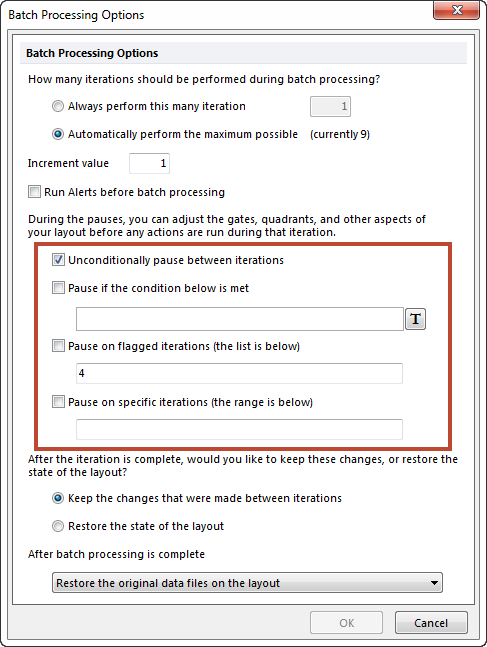
Figure 20.41 Enabling Batch Processing Pause Options.
在循环间,随着分析的推进,可手动调整门或通过应用快照列表中的快照。如果需要查看某一快照,可在该快照上应用一Flag(标记)。
如果Batch Processing Options(批处理选项)中的Pause if the condition below is met(如果下面条件得到满足,暂停批处理)被选中,可在该域中以标记的形式输入一条件。当某一个循环时,如果该条件为真,批处理将暂停,用户就可改变门或者对该循环做一标记,以便后面使用。
如果Batch Processing Options(批处理选项)中的Pause on flagged iterations(遇到有标记的循环时,请暂停)被选中(图2042)),那么只有当遇到一个带标记的循环时,批处理才暂停。已被标记上的循环将列于这一选项的下面。
如果Batch Processing Options(批处理选项)中的Pause on specific iterations(在特定循环处暂停)被选中,用户可以手动列出这些循环,当进行到这些循环时,批处理就将暂停。
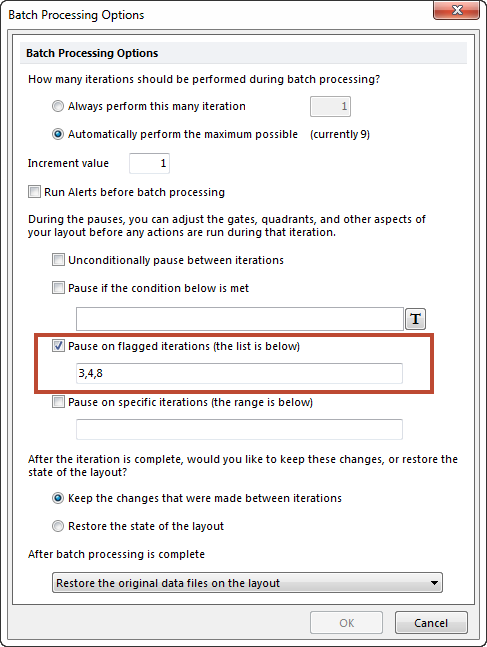
Figure 20.42 Batch Processing Options Showing Pause for Flagged Iterations.
在一个循环中,一旦门调整到了正确的位置,请点击Continue(继续)或者Run to end(运行到底)(图20)。43)FCS Express将自动保存一个循环的快照,移动到下一个循环或者完成一系列的循环。
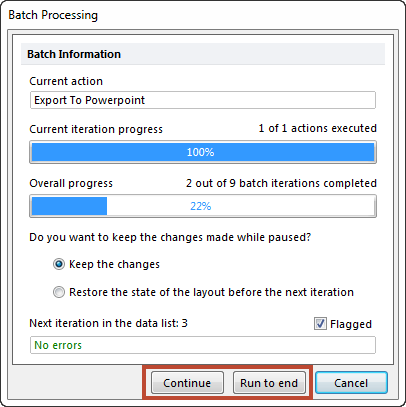
Figure 20.43 Choosing Continue, Run to End or Cancel.
如果选中Cancel(取消),FCS Express将提示您是否想要保存已经处理过的数据(图20)44)。
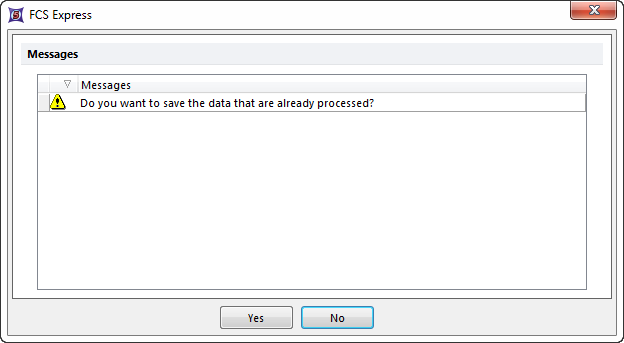
Figure 20.44 Cancelling a batch process will prompt you with "Do You Want To Save the Data That Has Already Been Processed?"
一旦批处理完成,您可以在批处理中,通过导航到数据列表中的循环,来查看门操作的更改。同样,您可以使用Batch(批处理)标签→Batch Processing(批处理)→Run(运行)下拉菜单中的Batch Rerun or Review options(批处理重运行或者查看选项),来运行批处理或者查看您前面所做的更改。门操作的更改将被记录及和数据一起显示(图4520)46)。
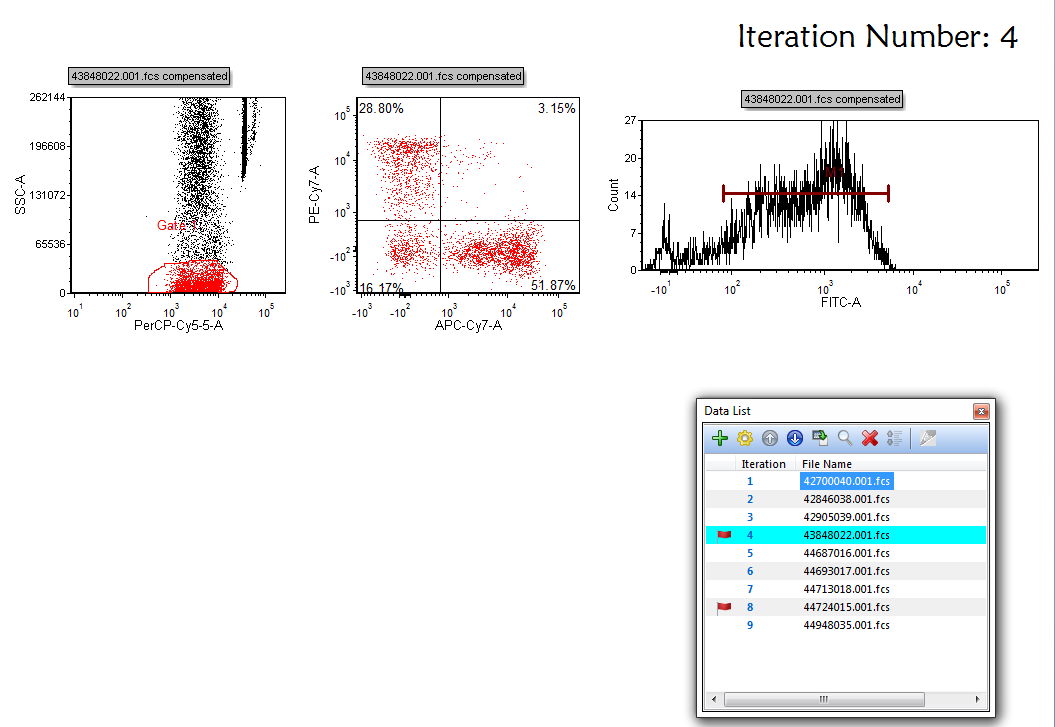
Figure 20.45 Snapshot showing gating changes made during the batch process for Iteration #4.
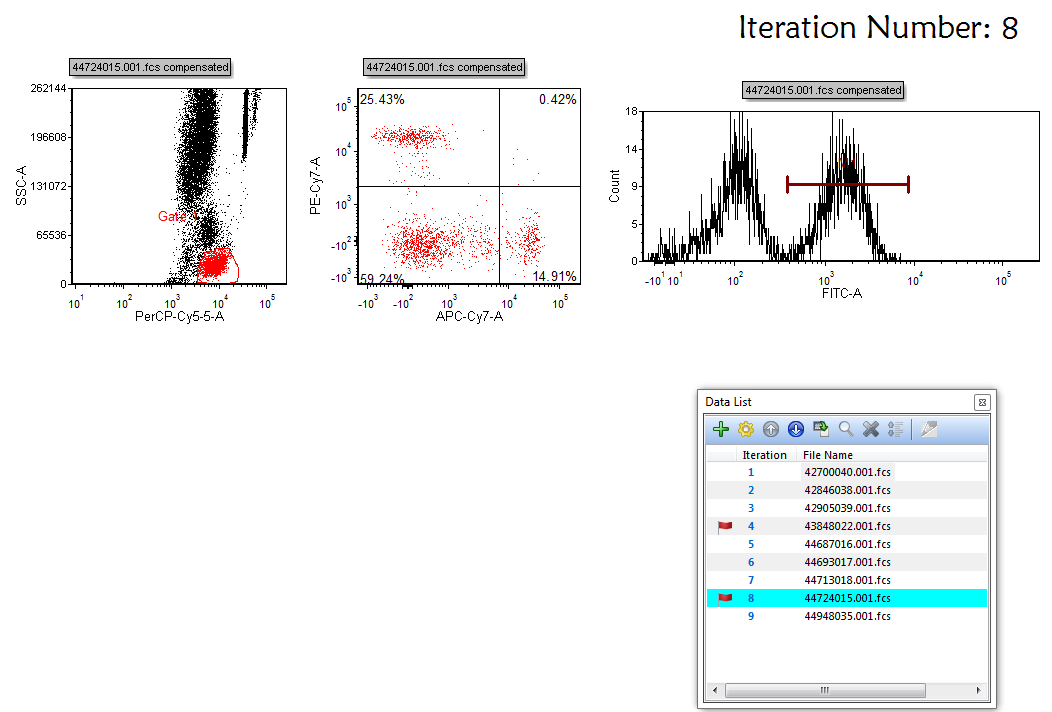
Figure 20.46 Snapshot showing gating changes made during the batch process for Iteration #8.
